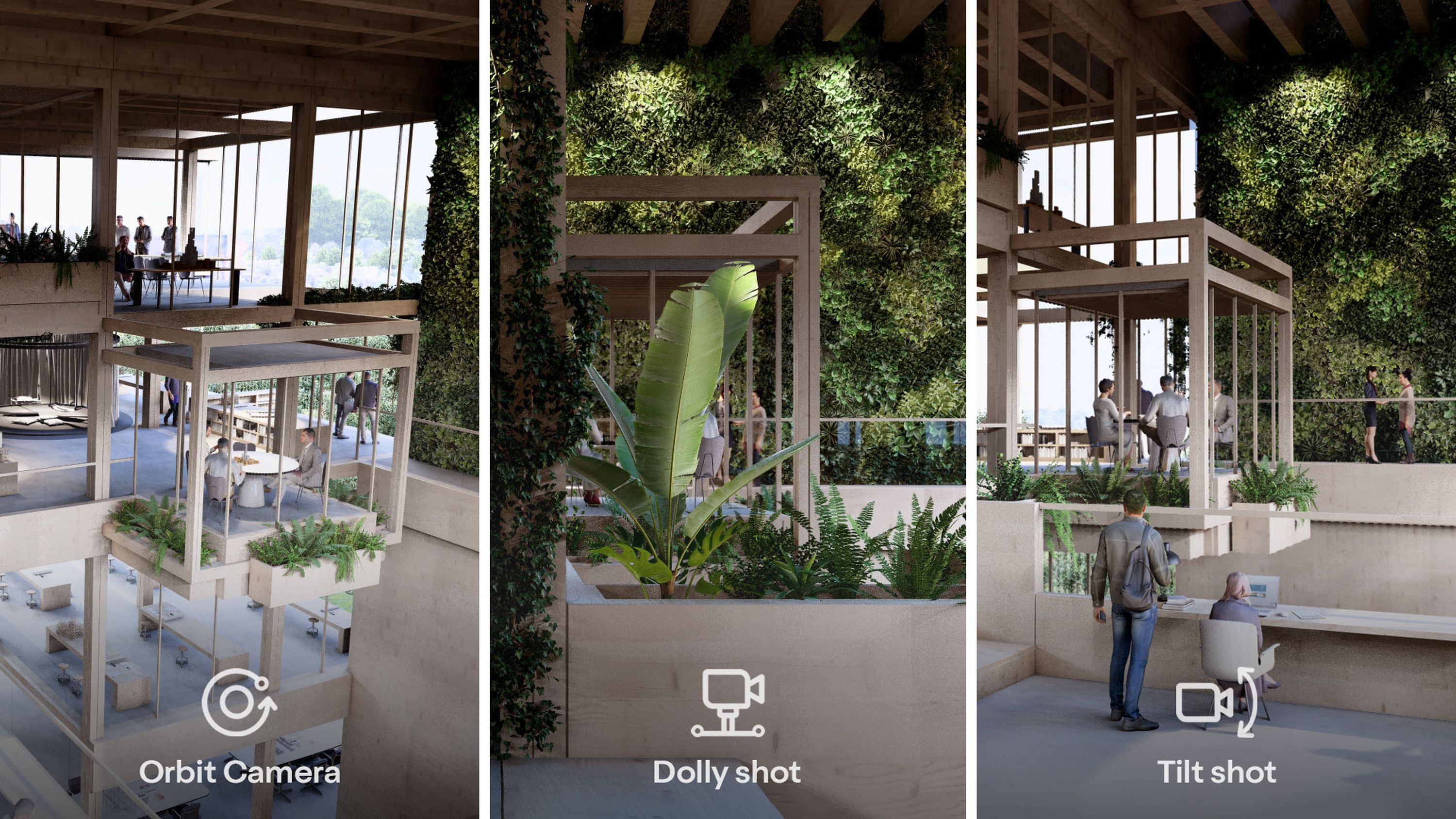So beginnt man mit Lumion mit dem Rendering
Entdecken Sie einige schnelle Tipps, die Ihnen helfen, das Beste aus Lumion 2023 herauszuholen

Lassen Sie die Welt an Ihren Ideen teilhaben
Lumion ermöglicht es Ihnen, zu jedem Zeitpunkt im kreativen Prozess die volle Kontrolle über Ihre Vision zu übernehmen und beeindruckende Visualisierungen Ihrer Entwürfe zu erstellen.
Ein neues Tool in Ihren Workflow zu integrieren, kann einschüchternd wirken, aber die gute Nachricht ist, dass die Bedienung von Lumion einfach, schnell und unterhaltsam ist. Selbst wenn Sie nicht viel Zeit haben, können Sie mit nur wenigen Klicks in Ihren Flow kommen und etwas Wunderbares erschaffen.
Beginnen Sie deshalb sofort mit Ihrer Arbeit und machen Sie sich mit einigen der wichtigsten Funktionen von Lumion vertraut. Wenn Sie es sich vorstellen können, können Sie es in Lumion visualisieren.

Das Beste aus Lumion herausholen
Bevor Sie beginnen, ist es wichtig zu beachten, dass Ihr PC die Systemanforderungen erfüllen muss, um die beste Leistung mit Lumion zu erzielen. Wir haben diesen umfassenden Leitfaden zur Hardware zusammengestellt, um Ihnen bei der Auswahl der richtigen Konfiguration für das Rendering mit Lumion zu helfen, wenn Sie planen, Ihren Laptop oder Desktop-PC aufzurüsten.
Wenn Sie Lumion bereits installiert haben, können Sie das eingebaute Benchmark-Tool der Software verwenden, das Ihnen mitteilt, ob die Leistung zu niedrig, ausreichend oder ideal ist.
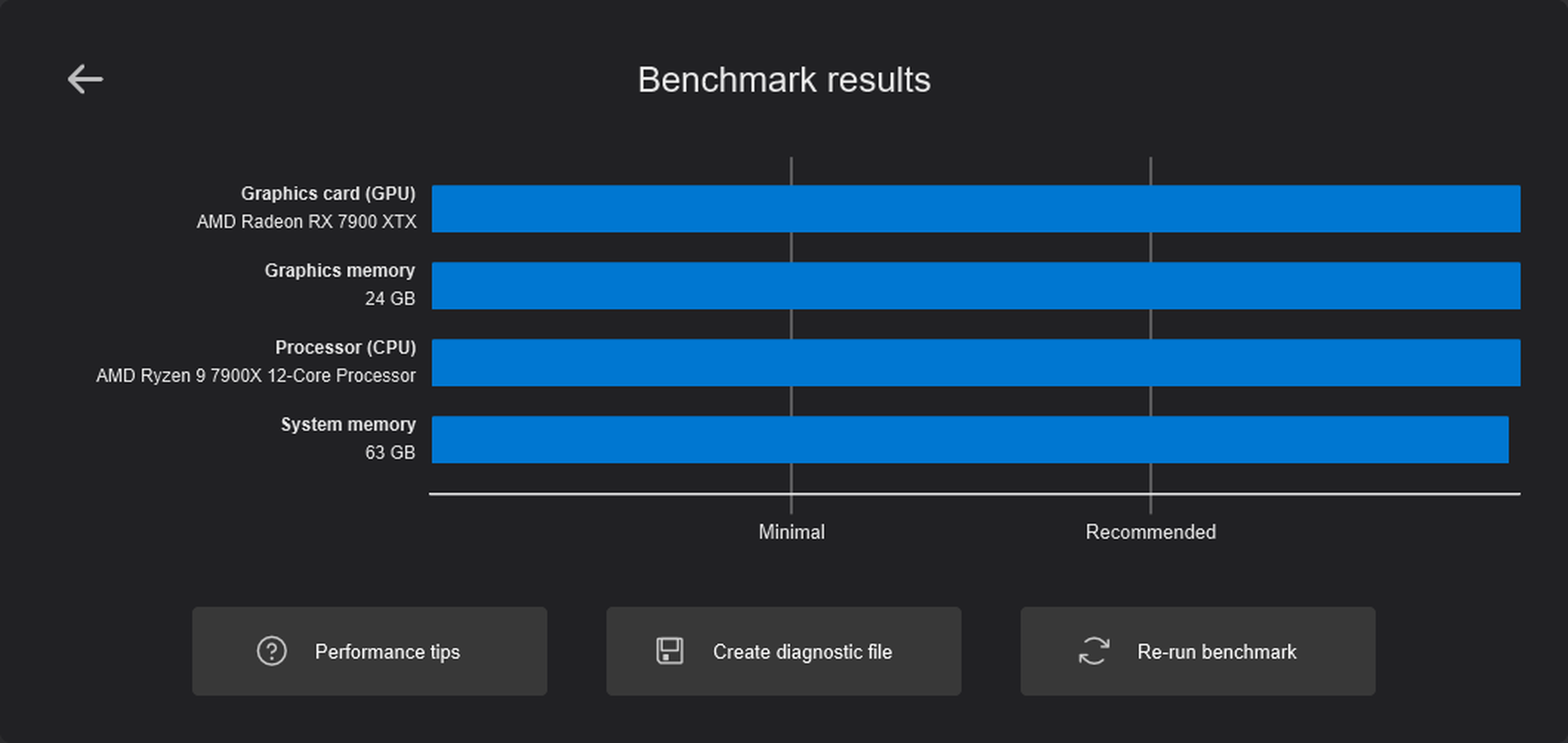
Sie können auch die Einstellungen von Lumion an Ihren Rechner und die gewünschte Arbeitsgeschwindigkeit anpassen. Unter der Registerkarte „Einstellungen” können Sie die Editor-Qualität und die Editor-Auflösung auswählen, die Ihren Anforderungen am besten entsprechen. Sie können auch Proxies aktivieren, um weit entfernte Objekte zu ersetzen, wenn Sie mit vielen Assets arbeiten. Dies wird die Leistung verbessern.
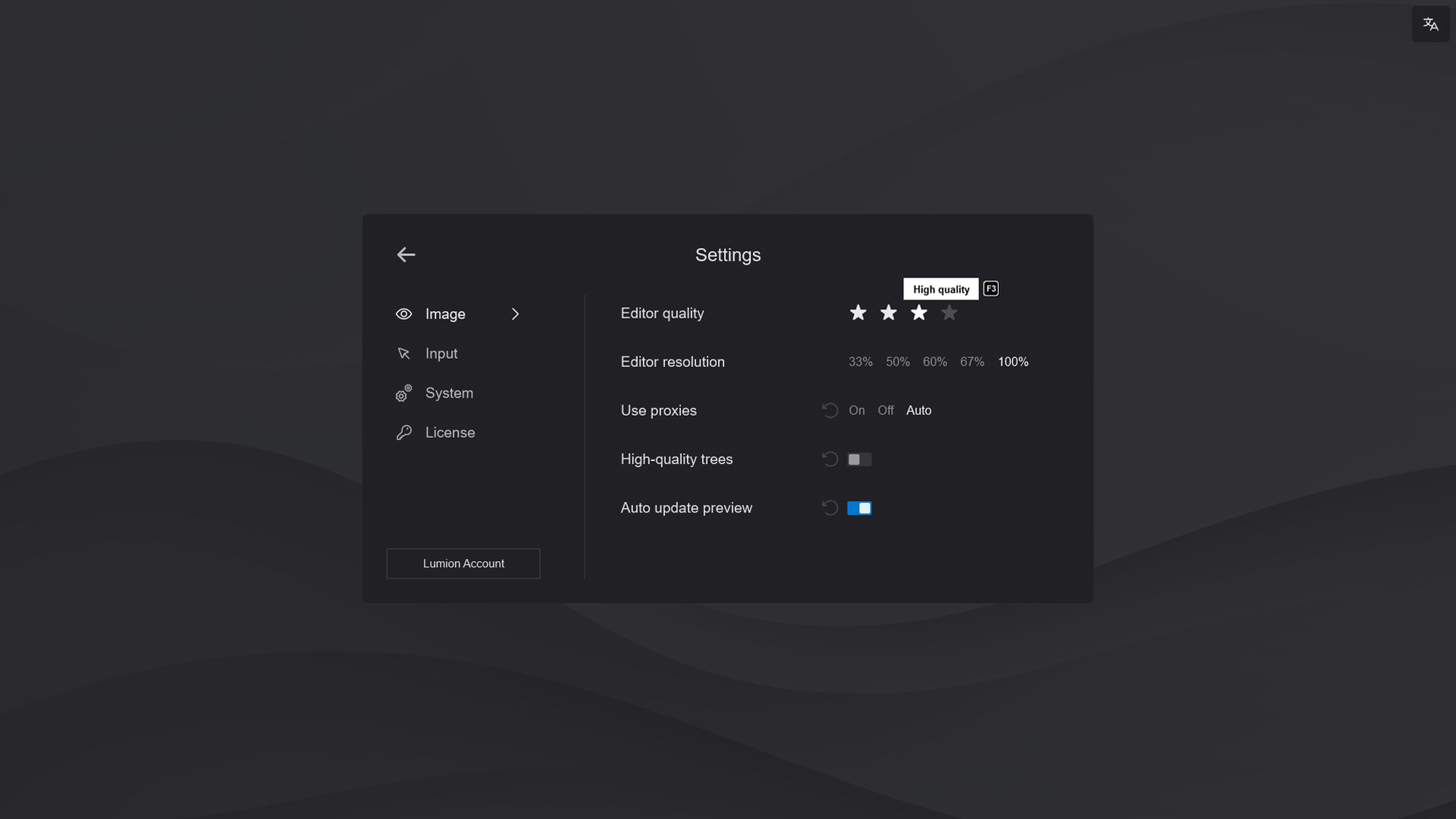
Denken Sie daran, dass eine Verringerung dieser Einstellungen nur den Bearbeitungsmodus beeinflusst, nicht die Qualität des endgültigen Renderings.
Importieren Sie Ihr 3D-Modell
Kompatibilität ist der Schlüssel bei Lumion und dies stellt sicher, dass Ihre Kreativität im Flow bleibt. Keine Komplikationen; keine Unterbrechungen; keine Einschränkungen.
Unabhängig davon, welche CAD- oder 3D-Modellierungssoftware Sie zur Erstellung Ihrer Entwürfe verwenden, könnte es nicht einfacher sein, Ihr Modell in Lumion zu importieren. Mit nur einem Klick können Sie eine Echtzeit-Verbindung mit dem LiveSync-Plugin herstellen und in Echtzeit modellieren und rendern. So einfach ist das.
Visualisieren Sie Ihre Entwürfe, nehmen Sie Änderungen vor und spielen Sie mit verschiedenen Funktionen herum, alles mit minimalem Aufwand.
Mehr darüber, wie Sie ein 3D-Modell in Lumion importieren können, finden Sie in diesem umfassenden Leitfaden.
Erkunden Sie Ihre Umgebung
Wenn Sie schnell die immersiven Gebäudeumgebung, Werkzeuge, Einstellungen und Effekte von Lumion erkunden möchten, gibt es einen einfachen Weg, um zu starten. Die Software wird mit integrierten Beispielen geliefert, die Ihnen einen praktischen Überblick über die Möglichkeiten in Innen-, Außen- und Landschaftsgestaltung geben.
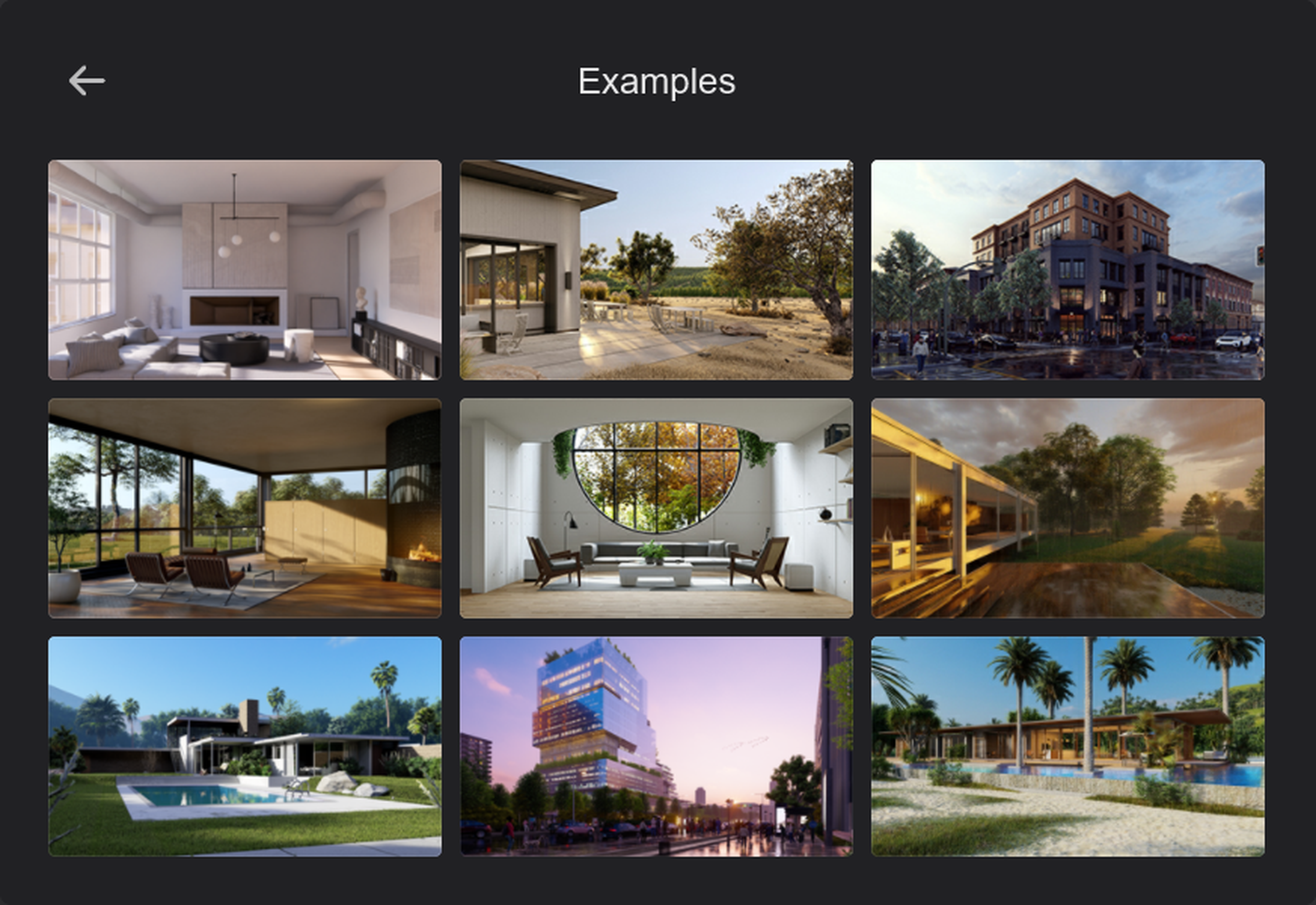
Lumion 2023 führt eine neue Minimalistische Innen-Szene ein, die hervorragend geeignet ist, um den neuen Raytracing-Effekt zu entdecken, wie man in verschiedenen Bildverhältnissen rendert und wie man voreingestellte Kamerapfade zur Erstellung von flüssigen Animationen verwendet.

Diese Beispiele sind eine unschätzbare Ressource, die Ihnen hilft, die Grundlagen zu erlernen, damit Sie sie auf Ihre eigenen Entwürfe anwenden und Einstellungen anpassen können, um die gewünschten Ergebnisse zu erzielen.
Lernen Sie die Inhaltsbibliothek kennen
Wenn es um den Szenenaufbau geht, gibt es eine ganze Welt zu erkunden und in Lumion zu entwerfen. Die Inhaltsbibliothek von Lumion enthält alles, was Sie benötigen, um Sie selbst und Ihre Kunden in jede Art von Raum immersiv eintauchen zu lassen.

Mit über 7.000 Assets und mehr als 1.500 hochwertigen Materialien zur Hand, könnte es nicht einfacher sein, Kontext und Realismus zu Ihrem Gebäude, Ihrer Landschaft, Ihrem Innenraum oder Ihren städtischen Entwürfen hinzuzufügen. Eine vollständige Übersicht über die neuesten Inhalte, die in Lumion 2023 hinzugefügt wurden, finden Sie in unserer Wissensdatenbank.
Viel Spaß beim Durchstöbern der umfangreichen Bibliothek von Naturgegenständen, Möbelobjekten, Dekorationen, Haushaltsgeräten, Transportmitteln, Charakteren, Tieren und Materialien und bei der Auswahl der perfekten Details für Ihren Entwurf.
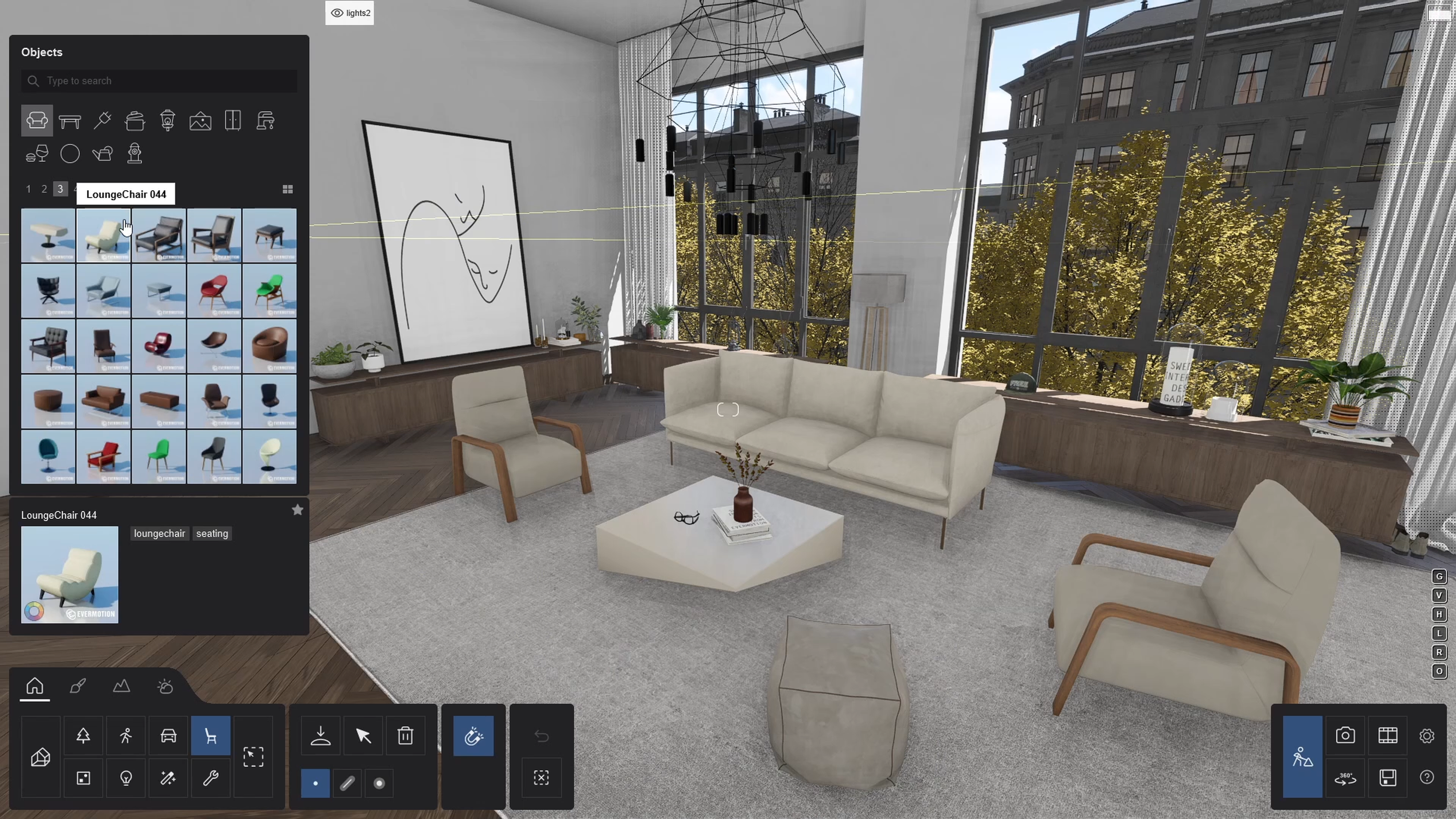
Wenn Sie mit 3D-Assets arbeiten und Ihre Szenen mit verschiedenen Objekten und Elementen bevölkern, ist es gut, die Dinge gut organisiert zu halten. In Lumion können Sie Assets einfach auf verschiedenen Ebenen platzieren, die Sie leicht ein- und ausschalten können, was Ihnen mehr Flexibilität beim Arbeiten an Entwürfen oder bei der Präsentation des Endergebnisses bietet.
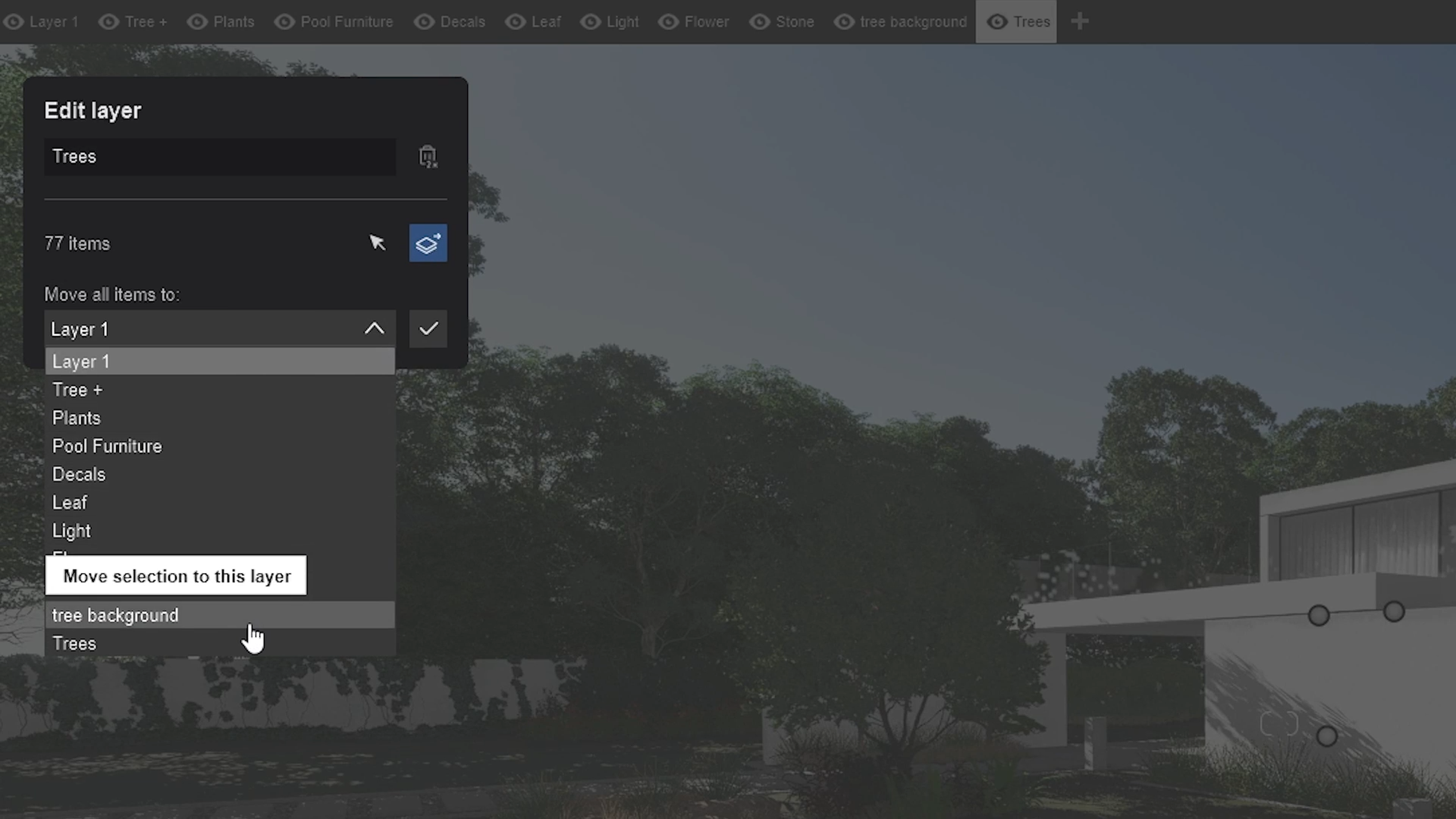
In diesem kurzen Tutorial-Artikel können Sie mehr darüber erfahren, wie Ebenen funktionieren und wie man sie verwendet.
Optimieren Sie, um Zeit zu sparen
Einer der befriedigendsten Aspekte bei der Nutzung von Lumion ist, dass es Ihnen hilft, Zeit zu sparen.
Stellen Sie sich vor, Sie möchten einen Waldhintergrund für Ihren Entwurf erstellen. Das können Sie ganz einfach mit den Werkzeugen für die Linienplatzierung und Clusterplatzierung erreichen.
Streichen Sie einfach mit Ihrer Maus wie mit einem Pinsel über einen Bereich, um hunderte Natur-Objekte in Ihrem Projekt zu platzieren und Ihre Außen- und Landschaftsszenen in nur wenigen Sekunden zu verwandeln.


Licht ins Dunkel bringen
Licht ist in der Architektur und beim Rendering unerlässlich. Mit Lumion 2023 können Sie nun die Vorteile der Raytracing-Technologie und eine deutlich verbesserte Qualität der Rasterisierung bei der Beleuchtung Ihrer Szenen nutzen.
Raytracing zeigt, wie das Licht mit den verschiedenen Elementen Ihrer Szene interagiert – genau wie im wirklichen Leben. Mit dem eingeschalteten Raytracing-Effekt funktionieren Ihr Licht, Schatten und Reflexionen einfach vorkonfiguriert und helfen Ihnen, mit minimalem Aufwand natürliche Ergebnisse zu erzielen. Außerdem können Sie die Anzahl der Proben und Reflexionen für eine größere Präzision des Endergebnisses in Ihren Renderings leicht kontrollieren.
Werfen Sie einen Blick auf das untenstehende Video-Tutorial, um mehr über Raytracing in Lumion zu erfahren. Und da wir aktiv daran arbeiten, den Anwendungsbereich von Raytracing zu erweitern, können Sie unseren Fortschritt verfolgen, indem Sie die Produkt-Roadmap überprüfen.
Materialien sind wichtig
Die Verwendung von Lumions PBR-Materialien (physikalisch basiertes Rendering) kann die Realität Ihres Entwurfs erheblich steigern, während Sie volle kreative Freiheit und Kontrolle über jede Textur haben.
Sie können leicht nach spezifischen Materialien in der integrierten Bibliothek suchen, darunter Gras, Felsen, Glas, Fliesen, Stoff, Ziegel, Holz, Metall und viele andere. Sie können auch Ihre eigenen Materialien importieren, eigene Materialsets erstellen, speichern und wiederverwenden, um Zeit zu sparen.
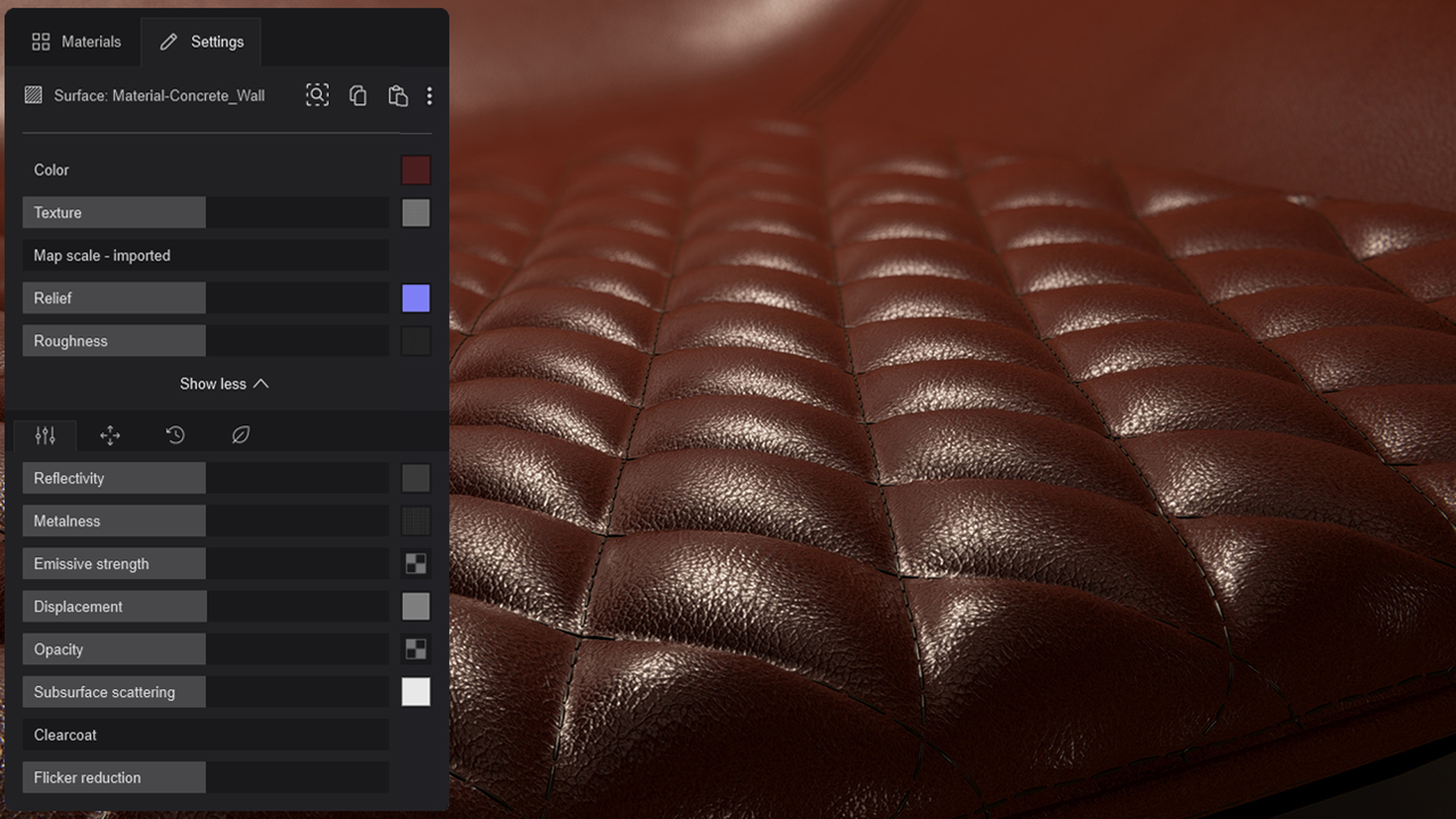
Der Materialeditor ermöglicht es Ihnen, Texturen einfach anzupassen, wie zum Beispiel Relief oder Frostigkeit für Glas, authentische kleinere Unvollkommenheiten auf Oberflächen mit Verwitterung hinzuzufügen oder Displacement-Karten für ultra-realistische Details zu verwenden.
Mehr über den PBR-Material-Workflow und die verschiedenen Materialeigenschaften in Lumion finden Sie in diesem vollständigen Leitfaden:
Experimentieren Sie mit Stilen
Nicht alle Renderings müssen fotorealistisch sein. Manchmal möchten Sie Ihre Entwurfsideen in verschiedenen Entwicklungsstadien zeigen.

Lumion macht es einfach, konzeptionelle Visualisierungen zu erstellen, und wenn Sie in Eile sind, können Sie acht voreingestellte Stile verwenden, um sofort Licht, Farbe, Tiefe und Dimension anzugleichen. Dies ist eine der schnellsten, einfachsten Möglichkeiten, ein beeindruckendes finales Rendering zu erstellen; diese voreingestellten Stile sind darauf ausgelegt, Ihnen Zeit zu sparen und können ein Bild mit nur einem Klick verwandeln.
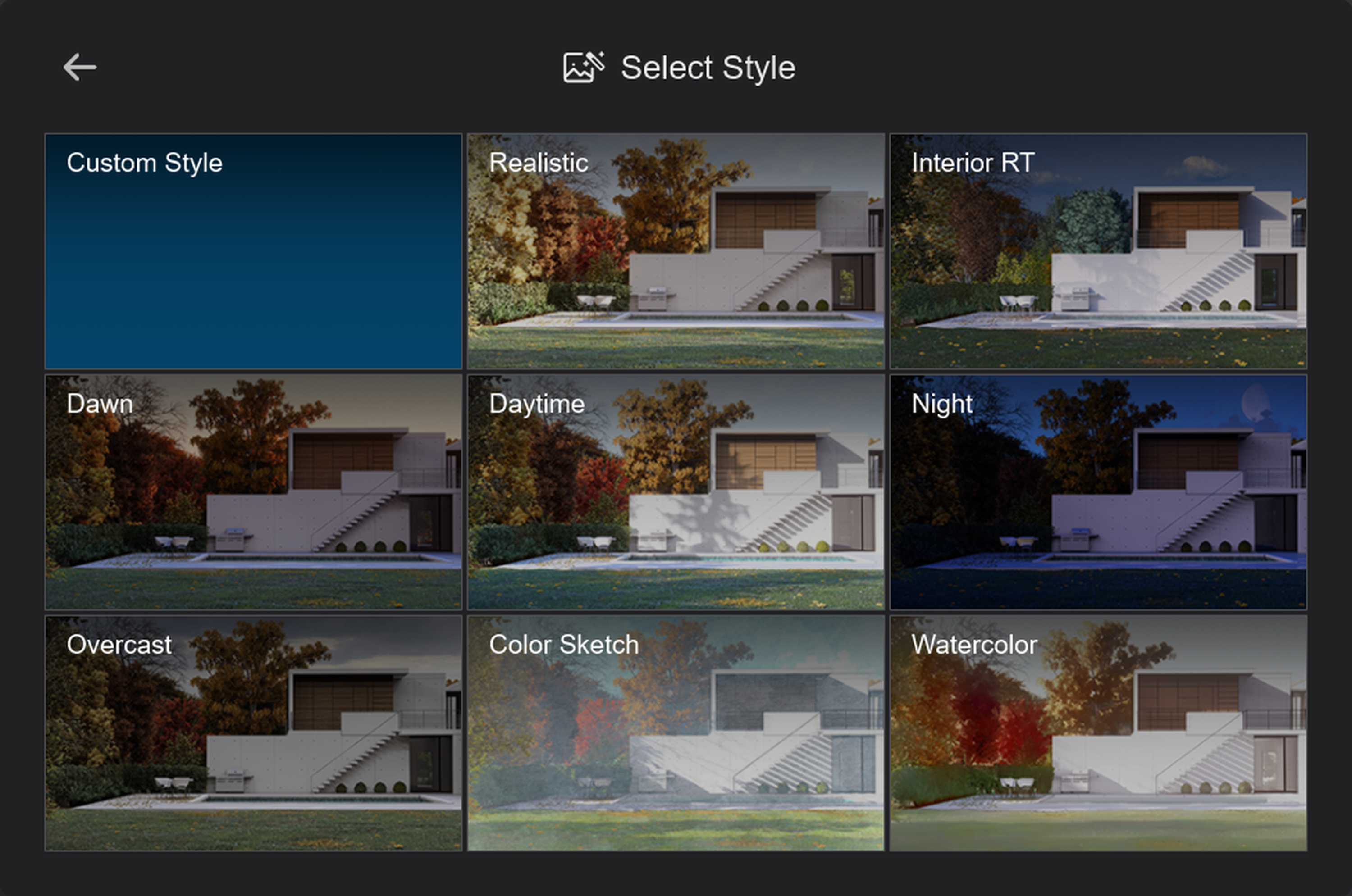
Sie finden auch einen speziellen Stil für Innenräume, der Raytracing verwendet, oder Sie können Ihren ganz eigenen Stil erstellen, indem Sie verschiedene Effekte kombinieren. Sie können ihn leicht über Projekte hinweg wiederverwenden, um Ihren Visualisierungen eine einzigartige, persönliche Ästhetik zu verleihen.
Bleiben Sie auf dem Laufenden
Melden Sie sich für unseren Newsletter an, um die neuesten Nachrichten, Tipps und inspirierenden Inhalte aus der Lumion-Community zu erhalten.
Drücken Sie Ihre künstlerische Vision aus
Überzeugende Renderings müssen mehr als nur gut auszusehen – sie müssen Herzen erobern und überzeugen. Und was gibt es besseres, als dies durch die Vermittlung von Atmosphäre und Emotion zu tun?
Mit Lumion können Sie die Stimmung in Ihren Szenen leicht bestimmen, indem Sie verschiedene Effekte kombinieren, zum Beispiel Nebel und volumetrische Beleuchtung.

Eine weitere einfache, aber wirkungsvolle Möglichkeit, Atmosphäre zu schaffen, besteht darin, den Effekt „Echte Himmel” zu verwenden. Sie können die Stimmung Ihrer Renderings mit nur wenigen Klicks komplett verändern und von einem klaren, hellen Morgen zu einem bewölkten Nachmittag oder einem dramatischen Sonnenuntergang wechseln. Darüber hinaus können Sie Ihre eigenen HDRI-Himmel laden, um Ihren Renderings einen kontextuellen Bezug zu geben oder um Ihre Visualisierungen wirklich einzigartig zu machen.

Es gibt viele weitere Werkzeuge und Effekte, die Sie nutzen können, um sicherzustellen, dass Ihre Entwürfe so lebensecht wie möglich aussehen, wie zum Beispiel die Verwendung der 2-Punkt-Perspektive für natürlich aussehende vertikale Linien und die Anpassung der Brennweite, um Ihre Perspektive zu individualisieren.
Wenn die Nachbearbeitung in Photoshop ein wichtiger Schritt in Ihrem Workflow ist, um die letzten persönlichen Akzente zu setzen, gestaltet Lumion auch diesen Teil des Prozesses schnell und nahtlos. Bei der Finalisierung des Renderings haben Sie die Möglichkeit, verschiedene Karten zu speichern, die Sie dann als Auswahlhilfen in Photoshop verwenden können.
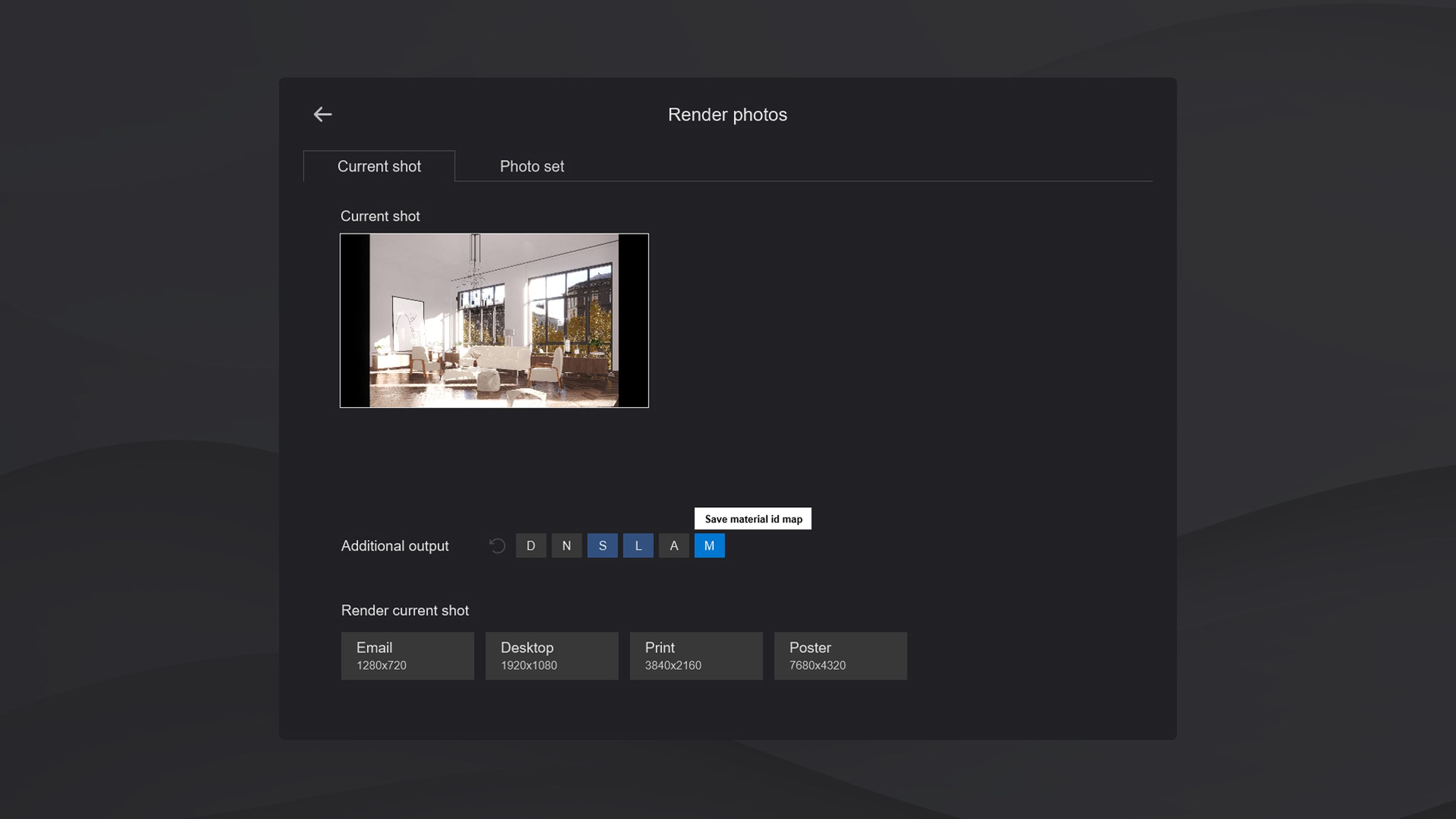
Animieren Sie Ihre Entwürfe
Architektonische Animationen sind eine powervolle Möglichkeit, Ihren 3D-Modellen Leben einzuhauchen und eine überzeugendere Entwurfsgeschichte zu erzählen. Lumion macht es einfach, Video-Renderings zu erstellen, ohne dass Sie Stunden damit verbringen müssen, komplizierte Software zu erlernen.
Im Filmmodus von Lumion können Sie die Kompositionen einrahmen, die Sie zeigen möchten, und aus den vorkonfigurierten Kamerapfaden wählen, die zur Verfügung stehen, darunter z. B. Orbit-Pfad, Dolly-Aufnahme oder Objekt folgen. Mit nur wenigen Klicks können Sie einen Start- und Endpunkt auswählen, Lumion füllt dann den Kamerapfad für Sie aus.
Alternativ können Sie auch einen eigenen Kamerapfad importieren und Ihre Entwürfe genau so präsentieren, wie Sie sie sich vorstellen.